Hvordan arbeide med fanebasert nettleser enda raskere: 3 ekstra hack
Nettlesere Lesere~~Pos=Headcomp / / December 19, 2019
vi har allerede skrev hvordan å lage enkel jobb med mange faner i nettleseren. I denne artikkelen vil vi fortsette dette temaet og gi ytterligere tre ekstra styret.
Siden jeg begynte å skrive for Layfhakera, må jeg bruke på datamaskinen opptil seks timer om dagen. 90% av tiden jeg åpner en nettleser. Jeg er stadig på jakt etter interessant informasjon, lese, analysere, sammenligne, skrive og kommunisere på nettet. Alt dette fører meg til å åpne på samme tid et stort antall faner.
Men arbeidet er nervøs med mange faner tre konsekvenser:
- Datamaskinen starter fryser, fordi hvert åpne kategorien spiser opp en del av RAM.
- Klippet bildetekster på fanene gjør det vanskelig å navigere, fordi allerede visuelt uklart hva og for hva kategorien er plassert.
- Fanene er tapt og glemt, hvis tvunget ut utenfor det synlige skjermområdet.
Her er hvordan det ser ut:

Hvis du er som meg og blir møtt med de samme problemene, i denne artikkelen vil jeg dele noen løsninger som hjelper meg å håndtere disse ubehagelige øyeblikk.
Umiddelbart sier jeg at min viktigste nettleser - Firefox, og reservedeler - Chrome. Derfor, i denne artikkelen vil jeg gi anbefalinger bare for disse nettleserne.
1. Hvordan åpne mange faner og ikke å overbelaste datamaskinen
Vi har allerede diskutert at hvert åpne kategorien spiser opp en del av minnet. Dette betyr at flere faner åpne, jo mindre ledige minne restene. Jo mindre minne, tregere datamaskinen reagerer på kommandoer.
Hva kan du gjøre for å unngå dette? Jeg installerte en spesiell utvidelse for nettleseren, som er i stand til å lesse inaktive faner fra minnet og spare systemressurser. Hvis du vil gjenopprette en fane, jeg bare klikket på den.
Men plug-ins som tillater meg å gjøre det:
Når plugin er installert, bare høyreklikk på fanen og velg fanen losse. Det vil holde en fane åpen i nettleseren, men vil frigjøre minne.
Det sies at det finnes utvidelser, som er utladet inaktive faner automatisk, snarere enn et museklikk, det gjør bartab Lite. Jeg prøvde flere slike utvidelser, men overfor de problemene som tvang meg til å fjerne dem.
For eksempel utvidelsen UnloadTab losser fra kategorien minne med en gang, så snart den blir inaktiv. Jeg fant det upraktisk for seg selv. En innstilling som gjør at du kan velge en periode for å losse en inaktiv fane, jeg har en eller annen grunn ikke virker (forresten, andre folk skriver om det samme i en anmeldelse).
En annen utvidelse - Heng Tab — Jeg ble overrasket over at rett og slett ikke tillate å lukke "suspendert" -kategorien. For dette må vi starte datamaskinen på nytt, noe som er veldig upraktisk.
Derfor valget jeg gjorde i favør bartab Lite.
På Layfhakere det artikkel om denne utvidelsen derfor bli vurdert i detalj vil det ikke.
Så, hvis du holder den karakteristiske åpne mer enn 10 kategorier, slik at hastigheten på nettleseren din faller, anbefaler jeg å prøve meg råd.
2. Hvordan du enkelt kan navigere gjennom et stort antall faner
Når for mange åpne faner, er det vanskelig å finne blant dem en som er nødvendig, fordi overskriftene er uleselig. Jeg løste dette problemet ved å plassere tappene i en vertikal meny.
I dag, de fleste storformatskjermer. Dette betyr at området rundt kantene av skjermen er det ofte er tom. Og hvis ja, så hvorfor ikke bruke den til å vise kategoriene?
For det første, så mye flere faner kan være i den synlige delen av skjermen (som betyr at vi ikke vil glemme dem). For det andre vil tilstedeværelsen av ekstra plass beholde titler lesbar, og det er mye lettere å navigere.
Her er hvordan det ser ut:
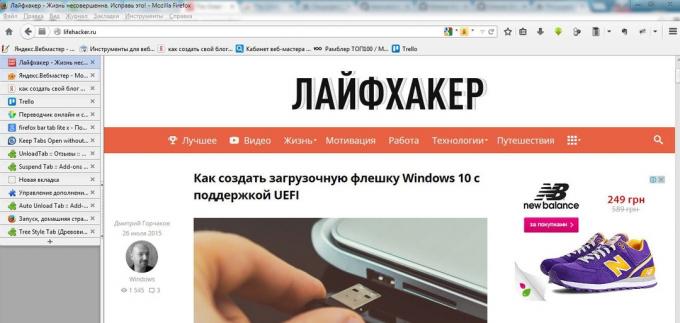
Hjemme har jeg satt opp en vertikal fanelinjen ved å utvide Tre stil Tab for Firefox. Men utvidelser med lignende funksjonalitet til Chrome: vTabs, Sidelengs Tre stil Tabs.
3. Hvordan ikke å miste viktig gruppe av faner
Noen ganger er det situasjoner hvor du ønsker å lagre alle åpne faner for senere bruk. For eksempel, samler du informasjon om et bestemt merke biler som Honda Civic. Åpnet flere faner om temaet og ønsker å lagre dem til å returnere i fremtiden, i stedet for å se på nytt.
Klikk "Lagre den gjeldende sesjonen", setter en vennlig navn Honda Civic - nå kan du gå tilbake til disse kategoriene når som helst. Veldig praktisk.
For disse formålene, jeg bruker utvidelsen, som kalles Session Manager. Denne utvidelsen er tilgjengelig som en for Firefoxog for Chrome.
I tillegg til å bevare gruppe kategoriene, kan Session Manager spare liste over lukkede faner. Det vil si, hvis du tilfeldigvis nær en fane, er det mulig å raskt gjenopprette høyre for kontrollpanelet.
Har du noe å tilføye?
Jeg kan ikke påstå at løsningen foreslått av meg - de eneste. Dette er akkurat hva jeg bruker på jobb. Hvis du har noe å legge til i artikkelen, skrive om det i kommentarfeltet nedenfor.



